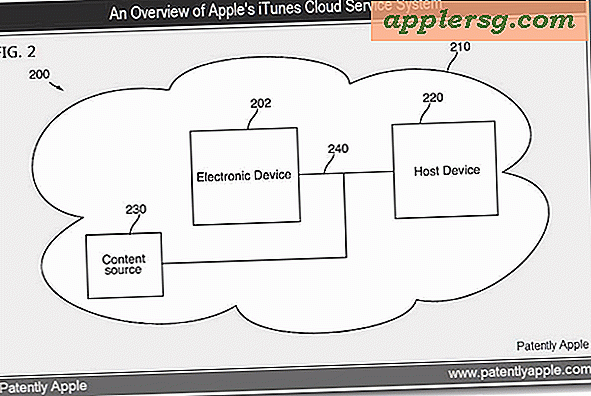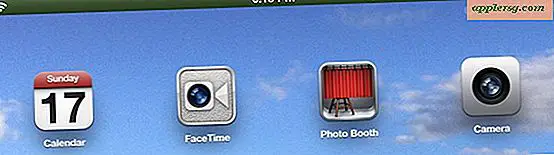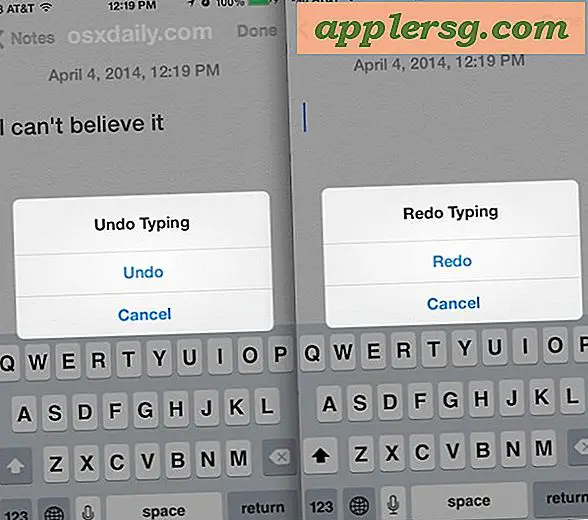5 tips til at tage bedre fyrværkeri fotos med iPhone

På vej til at se et fyrværkeri show (det er den 4. juli du ved) og planlægger at bruge din iPhone som dit primære kamera? Sørg for at bruge disse fem tricks til at tage de bedst mulige fyrværkeri billeder med din iPhone ... det er ikke helt en DSLR, men med en god teknik kan du stadig fange flotte fyrværkeri billeder med iPhone.
1: Aktiver HDR & Keep Original Version
HDR tager flere billeder ved forskellige eksponeringer, og kombinerer dem automatisk sammen til et enkelt billede ved hjælp af software. For at skyde noget som fyrværkeri kan HDR være særligt fordelagtigt, fordi de forskellige eksponeringsbilleder ofte optager lysstier og andre detaljer, som et enkelt billede muligvis ikke kan fange.
Når du tænder for HDR, er det nemt, når du er i kameraapplikationen, tryk bare på "HDR Off" -knappen, indtil den er markeret med gul og siger "HDR On".

Du vil også gerne beholde det originale billede, fordi det lader dig bestemme, hvilket er det bedste billede at beholde. Hvis HDR-versionen er crummy, klø det og hold originalen eller omvendt. Hvis du slået den funktion fra, skal du bare tænde den igen: Indstillinger> Fotos og kamera> Hold normalt foto
2: Brug eksponeringslås til optimal belysning
Når du har fået et billede eller to, som du er tilfreds med, skal du bruge eksponeringslås til at låse i eksponeringsdetaljerne, så dine fremtidige fyrværkeri skud kommer ud lige så godt.
Eksponeringslås er super let at aktivere, skal du bare trykke og holde på kameraskærmen i det område, hvor du vil låse eksponeringen og belysningen. Du ved, at den er tændt, når "AE / AF LOCK" vises øverst på kameraets skærm i gul.

Ved hjælp af eksponeringslås låses også fokuset, som for at skyde fjerne objekter ikke betyder noget lige så meget, men fra nu af er der ingen måde at låse eksponeringen adskilt fra fokus.
3: Tag mange billeder og skyde ofte
Optagelse er ofte den beskidte hemmelighed for de fleste professionelle digitale fotografer, de laver 100 billeder og holder kun en håndfuld, der viste sig at være særlig stor. Du kan anvende samme teori på dine iPhone-skud, når du optager vanskelige lysforhold som fyrværkeri. Der er ikke meget på dette, så tag bare meget billeder med HDR, og senere om aftenen, når fyrværkeri er over, kan du gå igennem og kaste de billeder, du ikke vil have mere.
4: Prøv Burst Mode
iPhone Burst Mode tager mange billeder i hurtig rækkefølge, hvilket er fantastisk til bevægelige objekter. Nogle gange kan det også fungere godt med fyrværkeri, så prøv det ud. Det er nemt at bruge, skal du bare holde knappen Kamera nede for at skyde fotos i bursts. Dette er en slags variation af ovenstående trick, som er at skyde en masse billeder. Du vil gerne
Valgfrit: Prøv langsom lukkerkam
SlowShutterCam er en tredjeparts app, der giver dig mulighed for at tage lys spor og motion blur billeder ved at lade iPhone linse 'åbne' som et traditionelt kamera. Slow Shutter Cam fungerer overraskende godt, men for de bedste resultater vil du gerne holde iPhone meget stille, enten ved hjælp af et stativ (ja de laver mini-stativ til iPhone) eller ved at improvisere og lænne iPhone mod et objekt som en picnic bord eller en hovedet hotdog bun.
- Få Slow Shutter Cam på App Store for $ 1
Uanset hvad du bruger og hvad end du prøver, så sjov derude! Nyd fyrværkeri!

Bonus Tips!
- Kør ud af opbevaring midt på showet? Brug denne løsning til at holde billeder, selvom kameraet fortæller dig, at iPhone ikke har nok plads
- Deltag i dine burst-modebilleder sammen i animerede GIFS, lige på din iPhone, hvis du optager en fantastisk rækkefølge af et sprængende fyrværkeri
- Skydning med en iPad i stedet? Få adgang til iPad-kameraet fra låseskærmen med Siri
(Fyrværkeri billeder vist her er modificerede versioner af billeder fundet på Wikipedia, brugt og ændret under deres respektive CC-licenser. Originale billeder er placeret her og her)